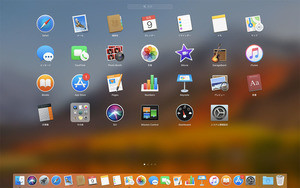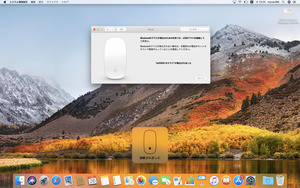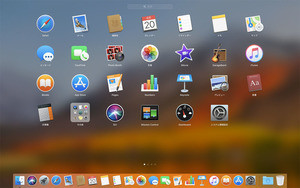Macを使いこなせば、仕事でも趣味でも一通りのことがこれ1台でこなせるようになります。この連載では初心者の皆さんからの質問をもとに、Macの基礎の基礎をレクチャーしていきたいと思います。今回は「MacでMicrosoft Officeのデータは使えないの?」という質問にお答えします。
WindowsにはMicrosoft Office(以下Office)という、ワープロ、表計算、プレゼンに利用するアプリをまとめたものがありますが、Macにもこれらのアプリは入っています。iWorkと呼ばれるオフィススイートです。
Q5:MacでMicrosoft Officeのデータは使えないの?
A:iWorkを使えば読み込んで編集可能です
OfficeにはMac版もありますが、Macにはワープロアプリの「Pages」、表計算アプリの「Numbers」、プレゼンアプリの「Keynote」が最初から入っており、これらはそれぞれOfficeの「Word」「Excel「PowerPoint」のデータを読み込んで編集できます。ただし、気を付けなければならないこともあります。
まずワープロアプリであるPagesは、たくさんあるテンプレートの中から選択して内容を編集することで、綺麗なレイアウトの文書を作成できます。
普通の文書以外に、写真をたくさん使ったり、文章をカッコよく配置されたページレイアウトモードのテンプレートを使うこともできます。簡単に写真を変更でき、デザインフルな文書を作れます。
Wordのデータもそのまま読み込みが可能です。注意する点は、Windowsで使われているフォントはMacにはない場合が多いためそれらの置き換えがされること。また文書の内容によってはレイアウトが崩れてしまうことがあります。
NumbersはExcelとちょっと違った、レイアウトができる表計算アプリです。一つの文書の中に複数の表を置くことができ、テキスト部分やグラフ部分などを自由に配置して、見栄えの良い報告書を作れます。Pagesと同じようにテンプレートから作成も可能です。
Excelのデータを読み込むときに注意することは、Excelの最大の特徴でもあるマクロに対応していない点です。Excelデータがマクロを使って自動化されている場合は対応できません。計算式やグラフについても対応していないものがあるかもしれません。Pagesと同じくフォントの有無についても注意しましょう。
「Keynote」はかつて、故スティーブ・ジョブズが自らのプレゼンのために作ったと言われているプレゼンアプリです。たくさんある背景テンプレートから使いたいものを選択し、用意されたレイアウトを並べて写真やテキストを配置していきます。写真素材を拡大縮小しても綺麗に表示できることや、アニメーションが豊富なのがポイントです。多くの人がPowerPointを使っている中でKeynoteを使うと目立てるので、一時期はこのアプリを使うためにMacを購入する人が増えたということもありました。
PowerPointのデータを読み込むと、他のものと同様にフォントが変更されることがあります。また、アニメーションも対応するものがないため変更され、レイアウトも崩れてしまう可能性があります。
もう一つ注意する点は、Officeのデータを読み込んで編集した場合、iWorkのそれぞれのファイル形式として保存されることです。そのままではOfficeで再読み込みができなくなるため、Office形式で書き出してやる必要があります。
iCloud.comを使えば、WindowsでもiWorkのそれぞれのアプリをそのまま使えます。ただし、一部のアニメーションやフォントについてはやはり置き換えが起こる可能性があるので注意しましょう。
次回は最初からインストールされているMacのアプリで、こんなのもあるんだというものを紹介します。